黑鲨5 Pro怎么用NFC刷地铁卡?步骤详解来了
黑鲨5 Pro作为一款性能强劲的游戏手机,在延续游戏基因的同时,也融入了许多便捷的日常功能,其中NFC刷地铁卡功能便是其中之一,对于追求高效出行的用户来说,无需携带实体交通卡,直接通过手机即可快速通过闸机,无疑极大地提升了通勤便利性,下面将详细介绍黑鲨5 Pro的NFC刷地铁卡设置方法、使用步骤以及相关注意事项,帮助用户轻松掌握这一实用功能。
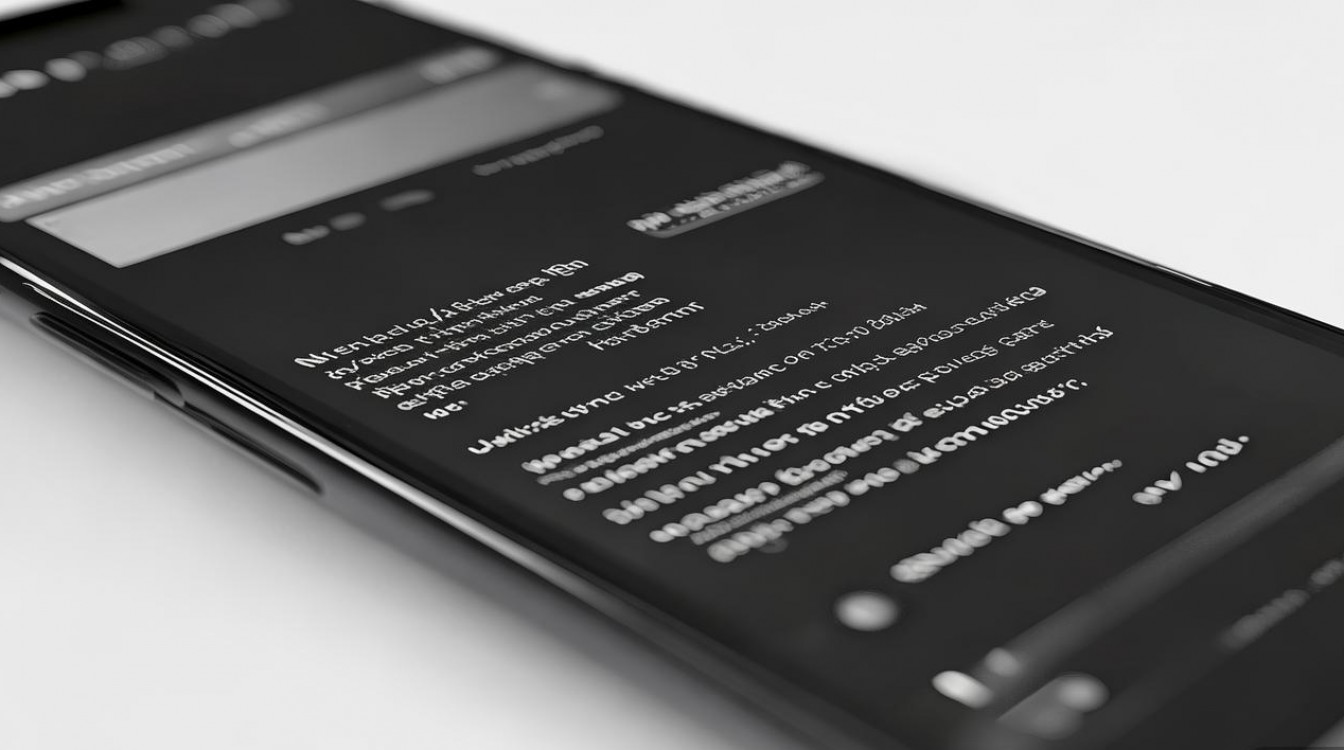
要使用黑鲨5 Pro的NFC刷地铁卡功能,首先需要确保手机满足基本条件:NFC功能已开启,系统版本支持交通卡功能(建议将系统更新至最新版本以确保兼容性和稳定性),并且手机处于联网状态(首次添加交通卡时需要网络验证),准备工作就绪后,即可按照以下步骤进行操作:
添加交通卡
- 进入设置菜单:在手机桌面找到并点击“设置”应用,向下滑动找到并点击“连接与共享”选项(部分系统版本可能显示为“更多连接”或“其他网络连接”)。
- 开启NFC功能:在“连接与共享”菜单中,找到“NFC”选项并确保其开关处于打开状态,开启后,手机顶部状态栏会出现NFC图标。
- 添加交通卡:返回设置主界面,向下滑动找到“钱包与支付”或“交通卡”选项(不同系统版本路径可能略有差异,部分机型需在“设置”中直接搜索“交通卡”),点击进入交通卡管理界面。
- 选择城市与卡片类型:在交通卡界面,点击“添加交通卡”,系统会列出支持的城市列表,选择您所在的城市,并根据提示选择交通卡类型(如“一卡通”“地铁卡”等)。
- 补充信息并绑定:按照页面提示输入姓名、身份证号(部分城市需要实名认证)、手机号等信息,并设置支付密码(用于充值和挂失),部分城市可能需要人脸识别验证,请根据指引完成操作。
- 充值:添加成功后,系统会提示进行首次充值,您可以选择充值金额,并通过支付宝、微信或银行卡完成支付,充值成功后,交通卡即可正常使用。
使用交通卡

- 亮屏刷卡:将黑鲨5 Pro的背部NFC感应区域对准地铁闸机的感应区(通常位于闸机右上角或中间位置),确保手机屏幕亮起且处于解锁状态(部分闸机可能支持锁屏刷卡,但建议解锁后操作更稳定)。
- 听到提示音:当感应成功时,手机会振动并发出“嘀”声,闸机也会同步打开,表示刷卡成功。
- 余额查询:在“交通卡”界面可以随时查看当前余额、消费记录及充值记录,部分城市还支持实时到账的充值功能,确保余额充足。
管理交通卡
- 挂失与解挂:若交通卡丢失,可在“交通卡”界面选择对应卡片,点击“挂失”功能,挂失后卡内余额将暂时冻结,防止被盗刷,找到卡片后可通过“解挂”恢复使用。
- 移除卡片:如需更换城市或不再使用某张交通卡,可在“交通卡”界面选择对应卡片,点击“移除”即可,移除前需确保卡片内无余额或已完成退款操作。
- 自动续费:部分城市支持开通自动续费功能,当余额低于设定阈值时,系统会自动从绑定的支付账户中扣款充值,避免因余额不足影响使用。
注意事项
- NFC兼容性:黑鲨5 Pro的NFC功能支持大部分主流城市的地铁和公交系统,但极少数偏远城市或特殊线路可能暂不支持,可在添加交通卡时查看城市支持列表。
- 电量问题:NFC功能耗电量较低,但建议保持手机电量充足,避免因低电量自动关机导致交通卡无法使用。
- 刷卡姿势:确保手机背部NFC区域与闸机感应区紧密贴合,部分闸机可能对刷卡角度有要求,多尝试几次即可掌握。
- 双卡兼容:若使用双卡模式,NFC功能默认优先使用主卡副卡的SIM卡,建议将交通卡与常用支付卡设置在同一张SIM卡下,避免混淆。
- 儿童卡/老人卡:部分城市的优惠交通卡(如儿童卡、老人卡)需线下办理,无法直接通过手机添加,用户需携带相关证件到指定网点办理。
以下为黑鲨5 Pro NFC刷地铁卡常见问题及解答(FAQs):

问题1:为什么我的黑鲨5 Pro添加交通卡时提示“不支持当前城市”?
解答:这通常是由于系统版本未更新或该城市尚未接入NFC交通卡服务,建议将手机系统更新至最新版本后重试,或确认您所在城市是否在官方支持列表中,若仍不支持,可能是区域限制,可关注后续系统更新。
问题2:刷地铁时提示“交易失败”怎么办?
解答:交易失败可能由多种原因导致:① 余额不足,请及时充值;② 刷卡姿势不正确,建议重新对准闸机感应区;③ NFC功能意外关闭,检查设置并重新开启;④ 交通卡损坏或过期,尝试移除后重新添加,若多次尝试均失败,可联系交通卡客服或黑鲨官方售后进行咨询。
版权声明:本文由环云手机汇 - 聚焦全球新机与行业动态!发布,如需转载请注明出处。












 冀ICP备2021017634号-5
冀ICP备2021017634号-5
 冀公网安备13062802000102号
冀公网安备13062802000102号